ホームページ作成TOP > テーブル > テーブルを表示する
テーブルを表示する
テーブルを表示する方法です。
このテーブル(表)は下記のサンプルの様に『表』として表現する事が目的で、各セル数字や項目を入れて表現します。
しかし、このテーブル(表)は、特徴として表示場所や順序が変化しない事がありますので、下記のサンプルの様に『セル1−1』の横に『セル1−2』を設定すると、基本的にその位置関係はブラウザを変えて表示しても変化しません。
この特徴を利用して、本来は『表』として使用するのですが、『枠線』を表示しない様にして、ページのデザインレイアウトに使用する事もできます。よく言われる『テーブルレイアウト』と呼ばれます。
sample
| 見出1 | 見出2 |
|---|---|
| セル1−1 | セル1−2 |
| セル2−1 | セル2−2 |
HTML <table>
テーブルを表示する方法です。
テーブルは、下記の様なもので構成されてます。
- テーブル全体
- テーブルタイトル
- 行全体
- 見出セル
- 項目セル
| タグ | 意味 |
|---|---|
<table border="太さ">〜</table> | テーブル全体。 (『太さ』は枠の太さです。) |
<caption>〜</caption> | テーブルタイトル |
<tr>〜</tr> | 行全体 下記の <th>や<td>を囲みます。 |
<th>〜</th> | 見出セル |
<td>〜</td> | 項目セル |
書き方は
<table border="1">
<caption>テーブルタイトル</caption>
<tr><th>見出1</th><th>見出2</th></tr>
<tr><td>セル1−1</td><td>セル1−2</td></tr>
<tr><td>セル2−1</td><td>セル2−2</td></tr>
</table>こうなります
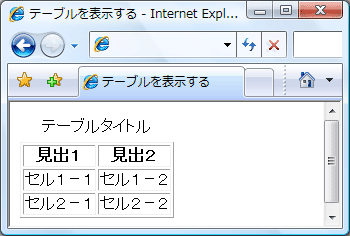
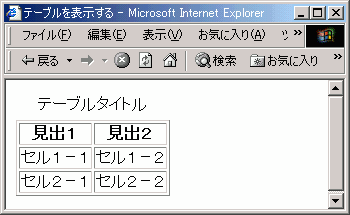

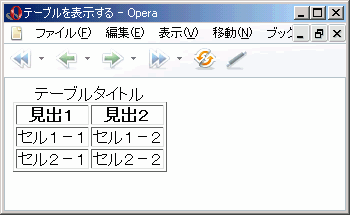
ホームページ作成TOP > テーブル > テーブルを表示する > このページのTOP ▲
テーブルを作成するスタイルシートはありません。
テーブルの色や、大きさなどはスタイルシートで指定できます。
ホームページ作成TOP > テーブル > テーブルを表示する > このページのTOP ▲
スポンサードリンク
サイト内検索
おすすめ1冊
全体レイアウトを実際のサイト事例を使用し、詳細までを解説。
スタイルシートの使い方のバリエーションを知る事ができる1冊。
スタイルシートの使い方のバリエーションを知る事ができる1冊。
おすすめソフト
Webデザインに最適な新しいインタフェイスを備え、Webグラフィックをより簡単・効率的に制作することができます。
検証結果



